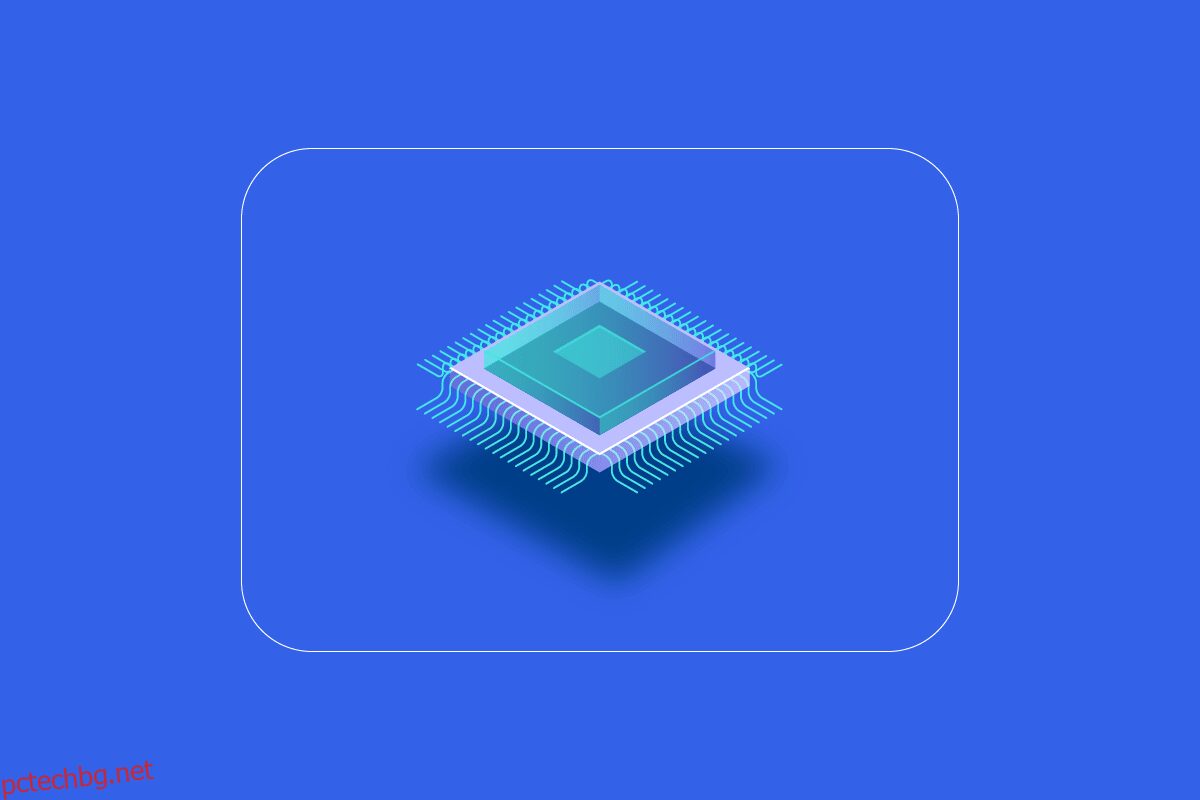RAM (памет с произволен достъп) е компютърен хардуер, където се съхраняват данни от краткосрочната памет. RAM се използва за съхраняване на работни данни и машинен код, които могат бързо да бъдат прочетени от системата и модифицирани в произволен ред. Повече RAM ви позволява да стартирате повече програми наведнъж, без това да повлияе негативно на производителността на системата. Ако на компютъра ви липсва RAM, това може да забави обработката на програмите в работната система. Следователно, за да поддържате доброто темпо на компютъра си, трябва да увеличите паметта на компютъра Windows 10. Чудите ли се как да увелича RAM на моя компютър? Тогава сте на правилното място. Ако се борите с това как да увеличите паметта на компютъра и искате да знаете всички подробности за RAM, как да я проверите и най-важното, как да увеличите RAM на Windows 7 и 10, тогава имаме перфектно ръководство за вас. Нашето ръководство ще покрие всички необходими специфики за това как да увелича паметта на моя компютър и ще ви представи различни методи за добавяне на повече RAM към вашия електронен мозък. Прочетете до края, за да знаете как да увеличите наличната физическа памет в Windows 10.
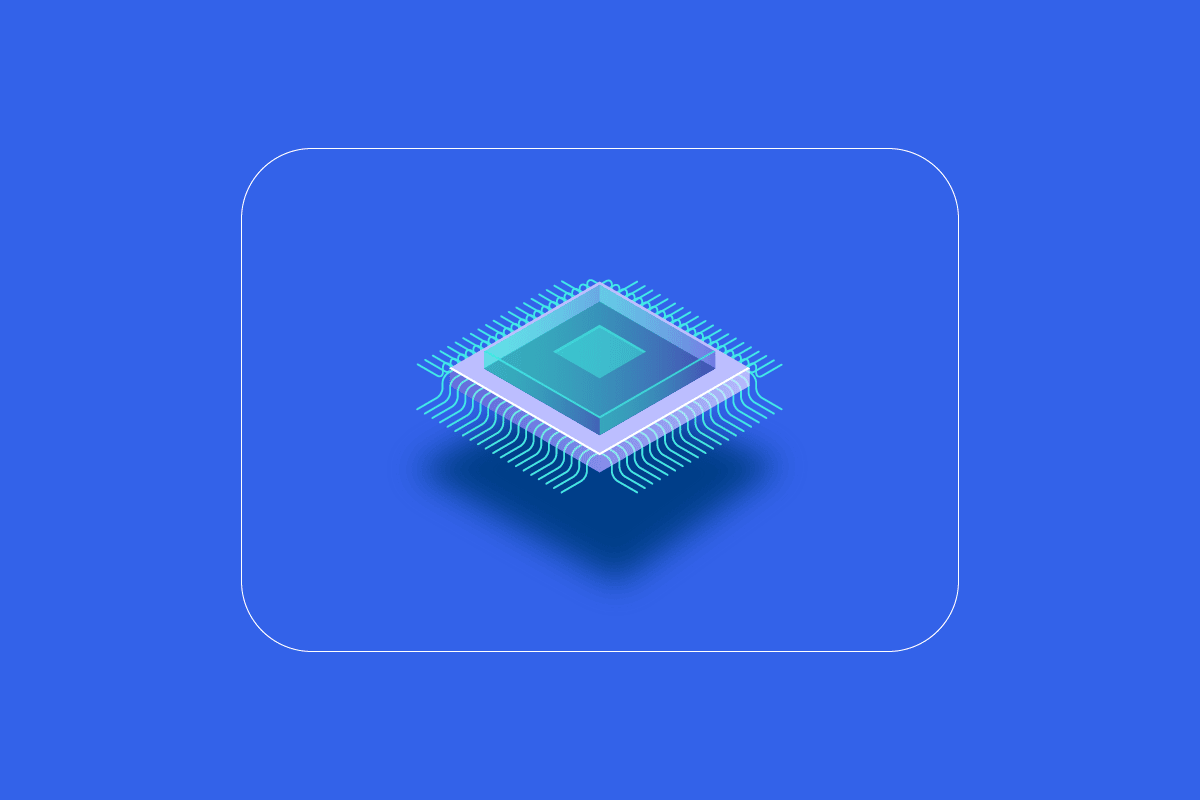
Съдържание
Как да увеличите RAM на Windows 7 и 10
Преди да започнете с начини за увеличаване на компютърната памет в Windows 10, трябва да знаете колко RAM всъщност се нуждае от вашия компютър. Нека разгледаме тези изисквания, посочени в списъка по-долу:
- За леко сърфиране и текстообработка ще са ви необходими най-много 4 GB RAM за вашия компютър.
- В случай на многозадачност и поддържане на добра цялостна производителност на компютъра ви трябват 8 GB RAM.
- Докато използвате високоинтензивни програми и приложения на компютъра или оптимизирате производителността на игрите, вашата система се нуждае от поне 16 GB RAM.
- Компютрите, които трябва да се използват за образователни, професионални или корпоративни цели, могат да работят с до 128 GB RAM.
- Професионалните компютри, които се нуждаят от многозадачност и тежки програми, се нуждаят от около 192 GB RAM.
Защо имате нужда от повече RAM?
Освен че знаете как да увеличите паметта на компютъра, трябва да сте наясно и с необходимостта от увеличаване на RAM. Обикновено нуждата от повече RAM произтича от факта, че на вашия компютър няма повече свободно RAM пространство, което кара компютъра да изостава. Освен недостатъчното RAM пространство, което забавя компютъра, има и други фактори, които могат да повлияят на производителността на вашата система:
- Честите пренапрежения на тока влошават компонентите на системата
- Изтичане на памет от системния софтуер
- Лоши чипове с памет или лоши сектори на твърдия диск
- Вируси и зловреден софтуер, влошаващи системните ресурси
- Прекомерно стартиране на софтуер по време на стартиране
Въпреки че стареенето на системата не е във вашите ръце, все пак можете да увеличите компютъра си, като увеличите неговата RAM памет и можете да направите много по въпроса.
Физическата памет в системата може да се увеличи чрез намаляване на количеството използвана RAM. Има множество методи за това, които ще разгърнем в следващите параграфи. Освен това, ако намаляването на натоварването на компютъра не работи, можете да опитате да добавите RAM ръчно към вашата система. И така, нека започнем с нашия първи метод за това как да увелича RAM на моя компютър.
Неща, които трябва да направите, преди да увеличите RAM
Следвайте тези стъпки, преди да увеличите RAM.
Стъпка I: Проверете текущата RAM памет
Първият метод, който трябва да се следва, за да направите повече RAM място във вашата система, е първоначално да проверите текущата си RAM. Преди да приложите методи, които ще увеличат физическата памет, важно е да знаете колко място вече е използвано от вашата система и това може да стане в няколко лесни стъпки, които можете да прочетете по-долу:
1. Натиснете клавишите Ctrl + Shift + Esc едновременно, за да отворите диспечера на задачите.
2. Щракнете върху раздела Производителност в горната част и изберете Памет.
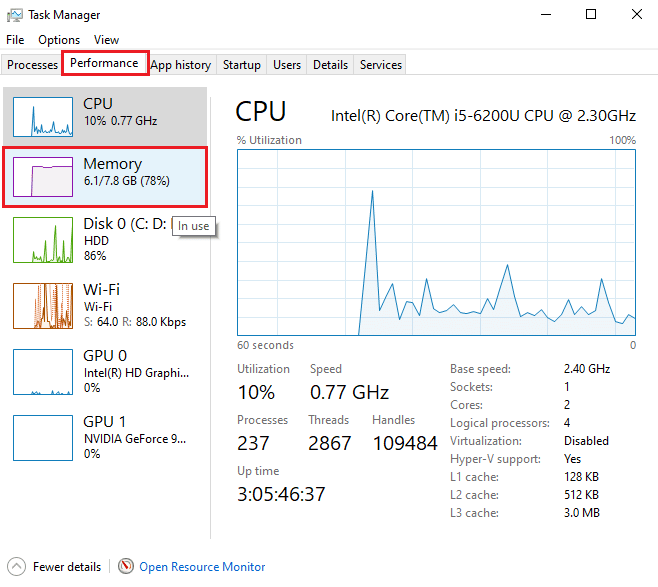
3. Сега проверете Използваното и Налично RAM пространство на вашата система.
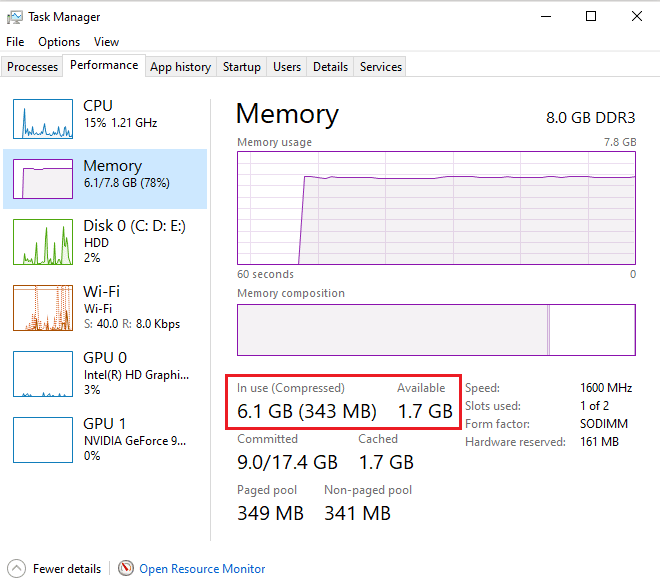
Стъпка II: Проверете необходимото количество RAM
След като сте запознати с текущата RAM, следващата стъпка, за да разбера как да увелича паметта на моя компютър, е да проверя необходимото количество RAM. Това може да стане чрез достъп до Performance Monitor, както е направено в стъпките по-долу:
1. Натиснете клавиша Windows, въведете Performance Monitor и щракнете върху Open.
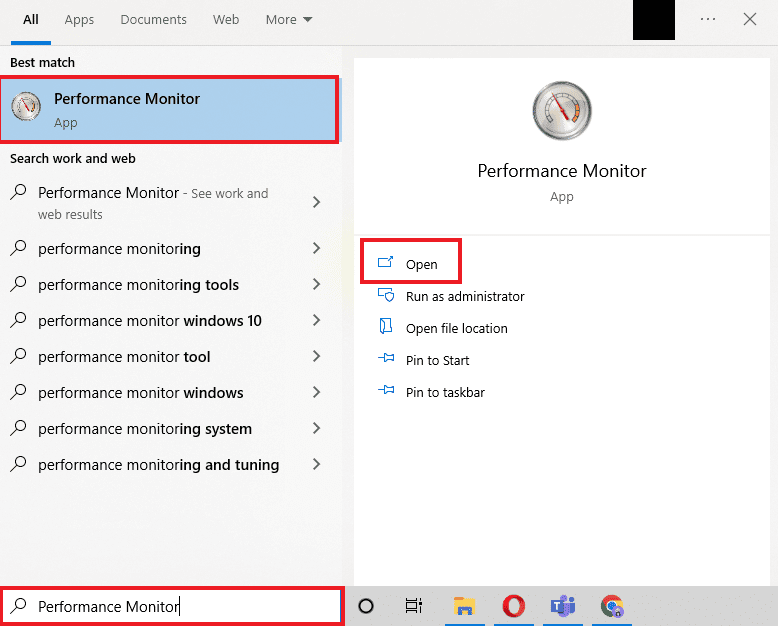
2. Щракнете върху Монитор на производителността под Инструменти за наблюдение в левия панел.
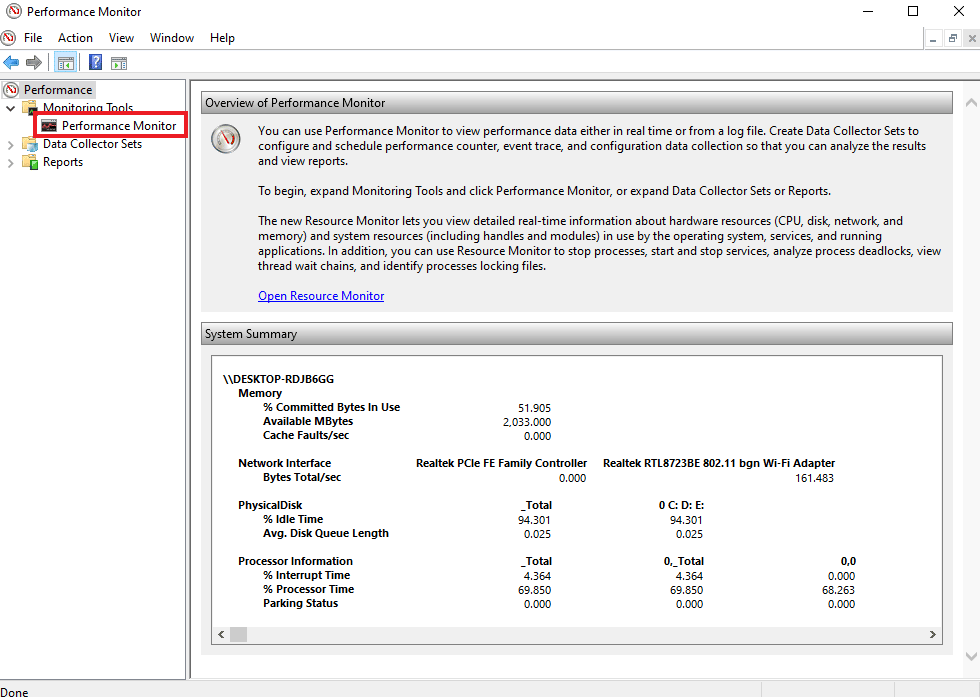
3. Кликнете върху зеления символ + в горната част.
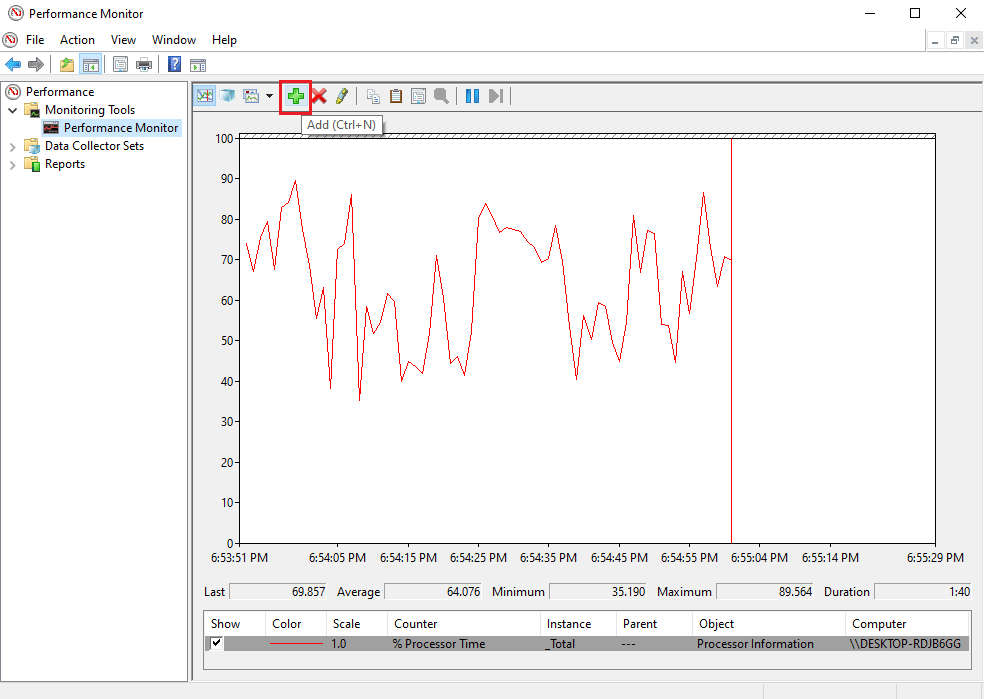
4. Изберете Файл за пейджинг от списъка и щракнете върху бутона Добавяне >>.
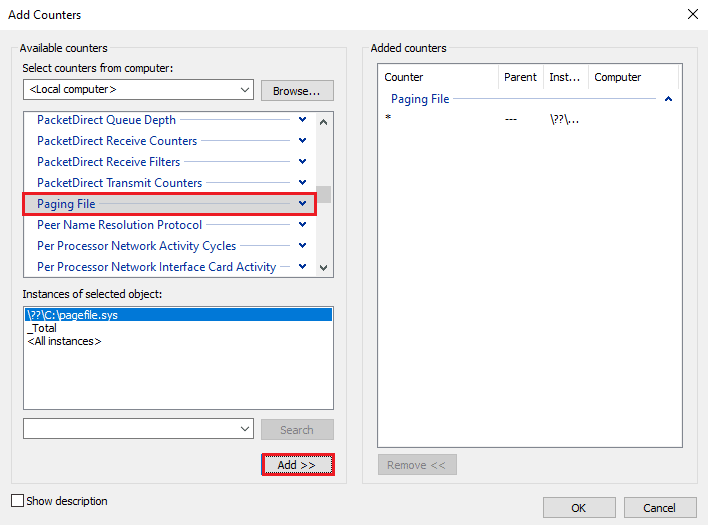
5. Щракнете върху OK.
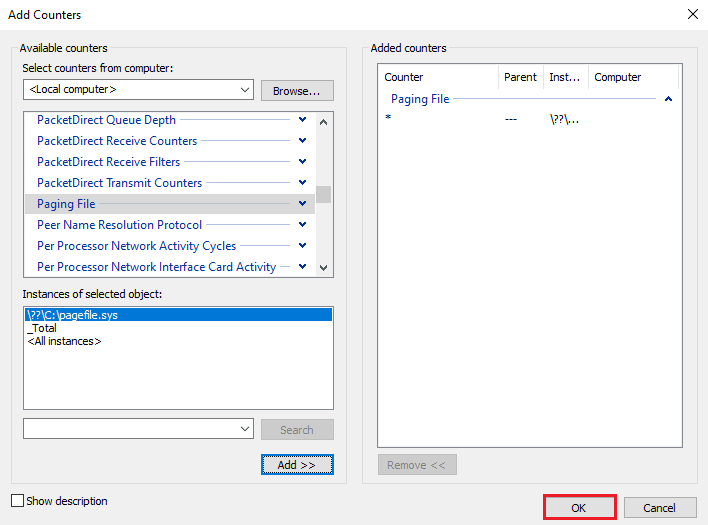
6. Анализирайте колко повече RAM ви е необходима от диаграмата. Както може да се види, графиката за време на процеса е над пика на използване (представен със зелена линия), което показва необходимостта от повече RAM.
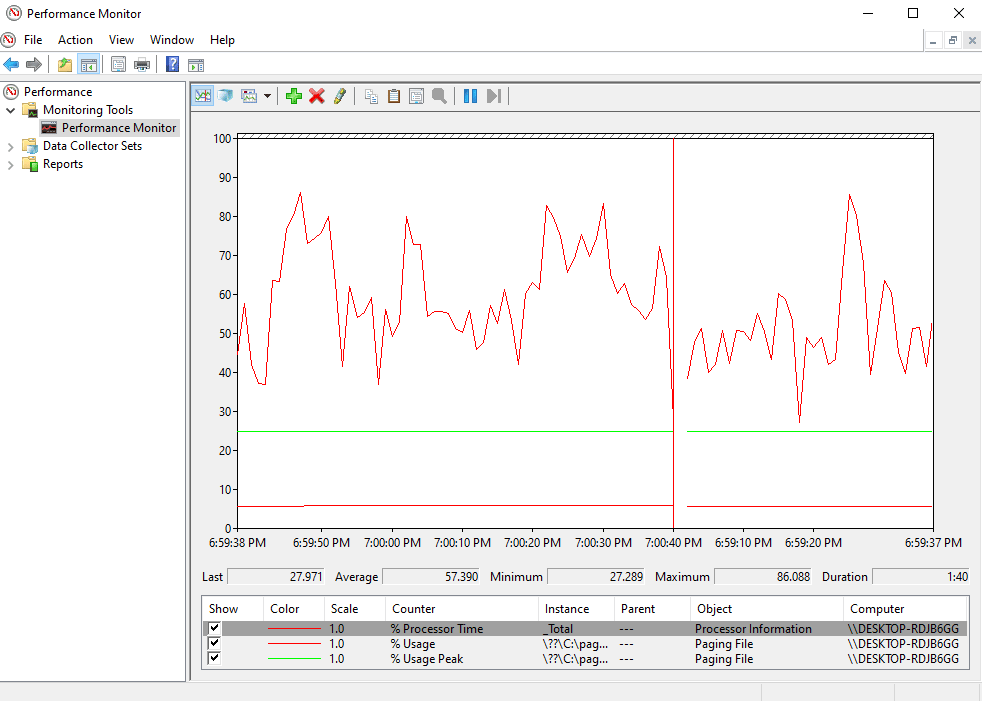
Обикновено 4 GB допълнителна RAM е достатъчна за извършване на нормални процеси, но можете да използвате и 8 GB RAM, ако трябва да изпълнявате много задачи на вашата система.
Ето методите за увеличаване на наличната физическа памет в Windows 10.
Метод 1: Рестартирайте компютъра
Сега, след като проверихте текущата си налична RAM и колко RAM ви е необходима, е време да опитате една от първите корекции за отстраняване на неизправности за това как да увеличите RAM на Windows 7 и 10. Рестартирането на компютъра наистина е доста прост, но ефективен метод за опитайте в тази ситуация. Както може би вече знаете, рестартирането на системата изчиства съдържанието на RAM и рестартира всички процеси, активни във фонов режим. Това помага да се освободи място от RAM и прави повече място в нея.
Освен това винаги се препоръчва редовно рестартиране на вашия компютър, ако се използва често и постоянно. Освен следните рутинни начини за рестартиране на компютъра, можете да прочетете за някои различни методи в нашето ръководство за 6 начина за рестартиране или рестартиране на компютър с Windows 10.
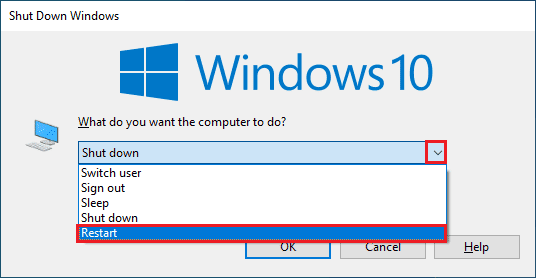
Метод 2: Изчистване на процесите на RAM
Дори след рестартиране някои процеси могат да продължат да консумират системните ресурси и да ви накарат да се чудите как да увеличите наличната физическа памет Windows 10. В такъв случай е най-добре да изчистите тези процеси в прозореца на диспечера на задачите ръчно.
За да научите повече за освобождаването на място в RAM, следвайте нашето ръководство за това как да прекратите задача в Windows 10 и да приложите същото.
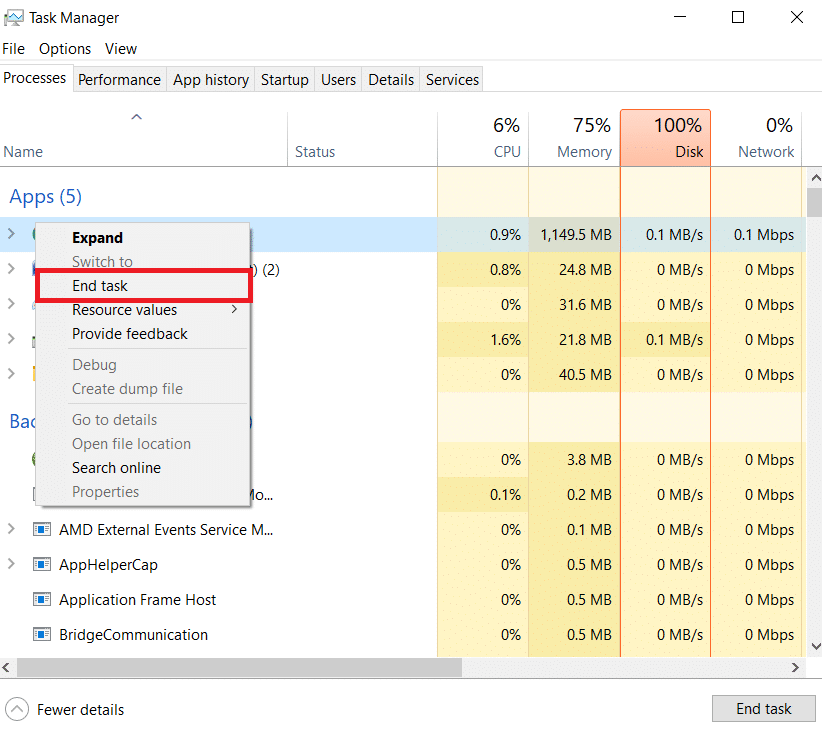
Метод 3: Изчистване на стартиращи програми
Въпреки че сте изчистили процесите на диспечера на задачите, понякога те не са достатъчни за увеличаване на компютърната памет на Windows 10. В този случай можете да опитате да изчистите стартиращите програми, които обикновено се стартират всеки път, когато стартирате компютъра или лаптопа си и консумират наличната RAM.
Прочетете нашето ръководство за 4 начина за деактивиране на стартиращи програми в Windows 10 и приложете същото за това как да увеличите RAM на Windows 7 и 10.
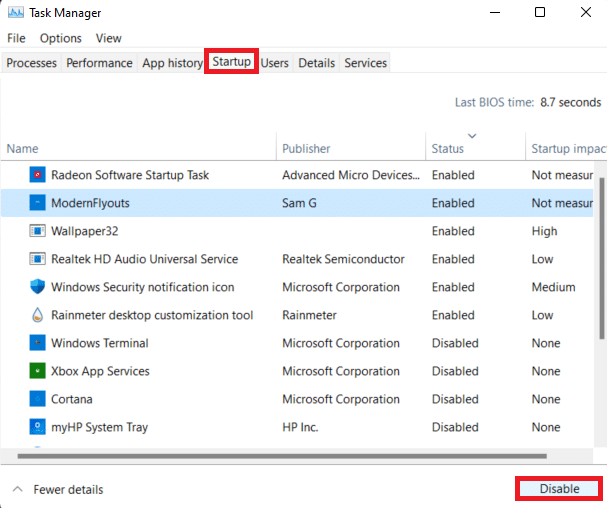
Когато приключите с деактивирането на ненужните програми, можете да получите достъп до малко място в RAM, което се изчиства.
Метод 4: Актуализирайте приложенията
Наред с подобряването на производителността на системата, актуализирането на приложения също е полезно за намаляване на загубата на RAM. Изтичането на памет е често срещан проблем, който може да възникне при приложенията, който възниква, когато дадена програма не върне RAM към пула, след като е използвала ресурсите. Инсталирането на най-новата актуализация за приложението може да помогне за отстраняването на проблема с изтичането на памет. Освен това с актуализация идват повече подобрения, които заемат по-малко RAM място. Следвайте стъпките по-долу, за да актуализирате приложения чрез Microsoft Store:
1. Натиснете клавиша Windows, въведете Microsoft Store, след което щракнете върху Отваряне.
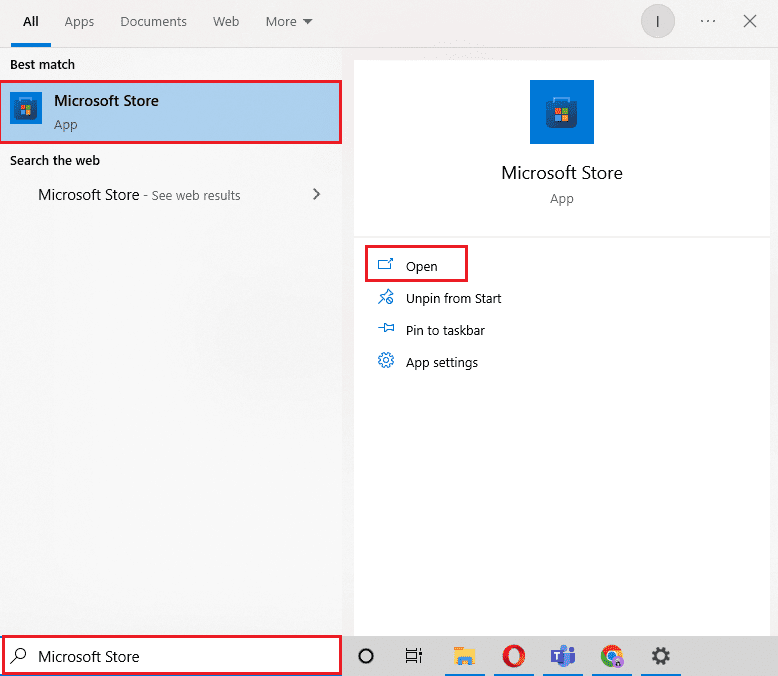
2. Щракнете върху опцията Библиотека.
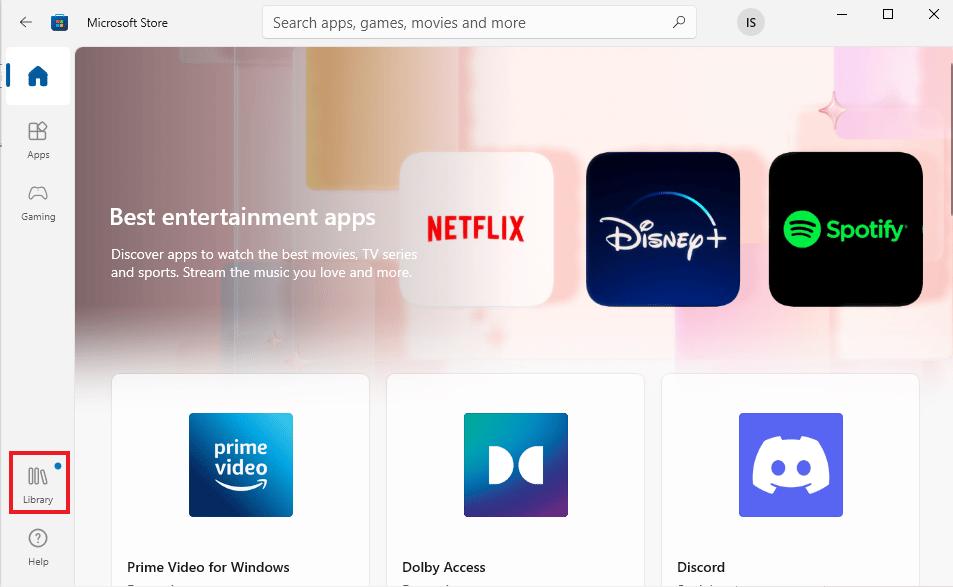
3. Щракнете върху Актуализиране на всички, ако има налични актуализации.
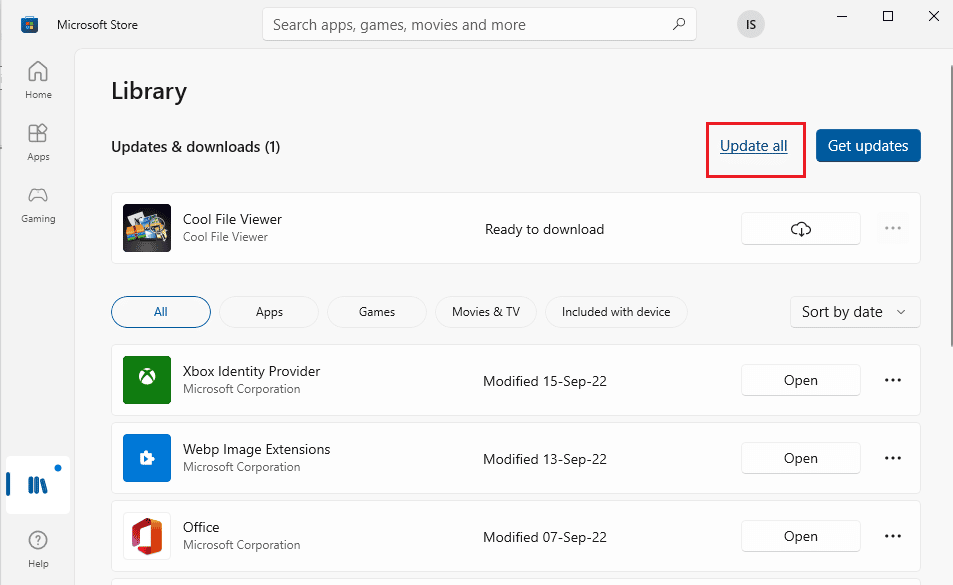
Метод 5: Стартирайте сканиране за зловреден софтуер
Ако искате да знаете как да увелича паметта на моя компютър, проверката за зловреден софтуер може да ви помогне. Понякога изтощаването на софтуерни ресурси също може да бъде причина, поради която RAM на вашата система не остава място. За да се уверите, че вашата система не е повредена от зловреден софтуер, можете да проверите нашето ръководство за това как да стартирам сканиране за вируси на моя компютър.
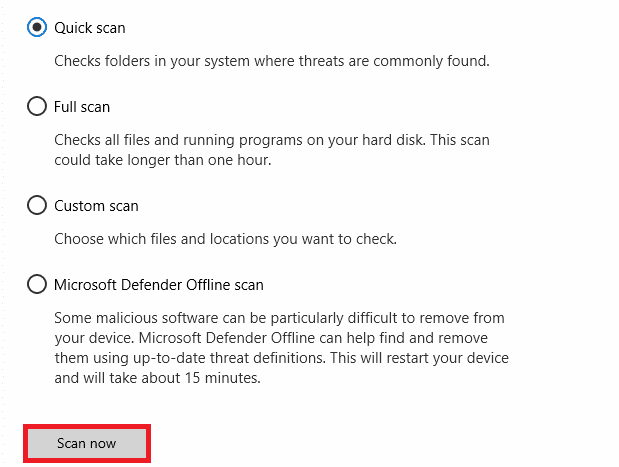
Ако искате да премахнете злонамерен софтуер от вашия компютър, следвайте нашето ръководство за това как да премахнете злонамерен софтуер от вашия компютър в Windows 10 и приложете същото.
Метод 6: Актуализирайте драйвери на устройства
Следващата корекция за това как да увеличите паметта на компютъра включва запазване на проверка на драйверите на вашето устройство. Повредени файлове на драйвери или конфликти могат да доведат до изтичане на памет и прекомерна консумация на RAM. Ето защо е важно да проверявате драйверите от време на време, за да спестите място за RAM. Можете да проверите всеки драйвер поотделно в прозореца на диспечера на устройства и да се уверите, че няма предупреждение за някой от драйверите. Ако има такъв, тогава актуализирайте проблемните драйвери един по един.
Можете да научите много за тяхното актуализиране с помощта на нашето ръководство за това как да актуализирате драйвери на устройства в Windows 10.
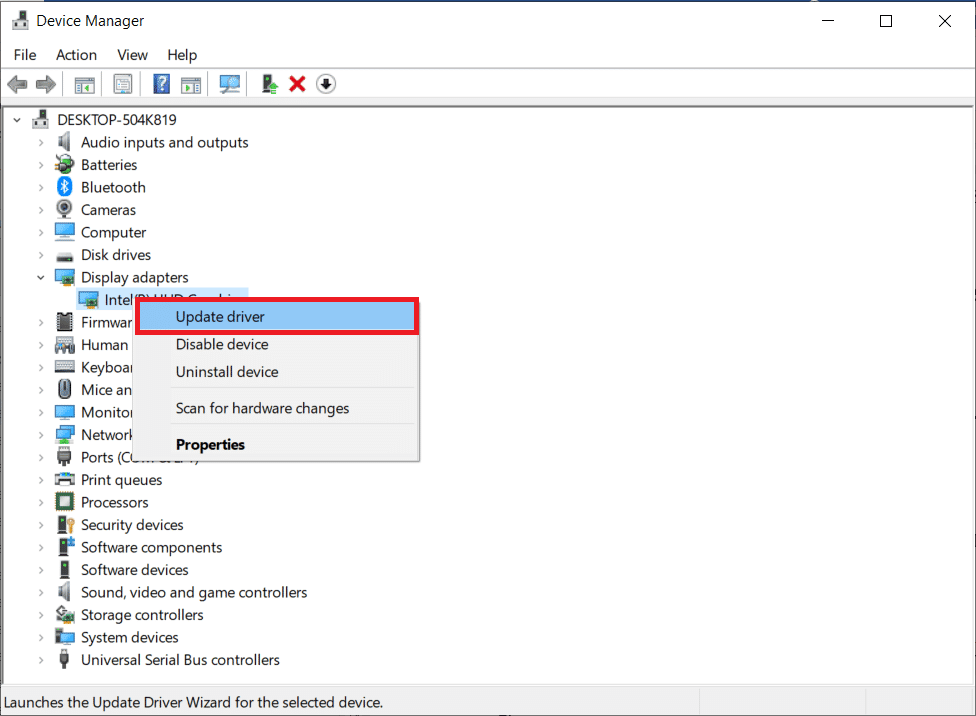
Метод 7: Изчистете кеша на паметта
Кешът на паметта е друга причина, поради която вашата RAM се запълва бързо. Докато затваряте приложения, някои програми не се затварят правилно и могат да консумират RAM. Този кеш памет също може да окаже влияние върху производителността на вашата система. Затова се уверете, че сте изчистили кеша от вашата система.
Получете помощта на нашето ръководство Бързо изчистване на целия кеш в Windows 10 [The Ultimate Guide] за да изчистите всички видове кеш памет от вашия компютър.
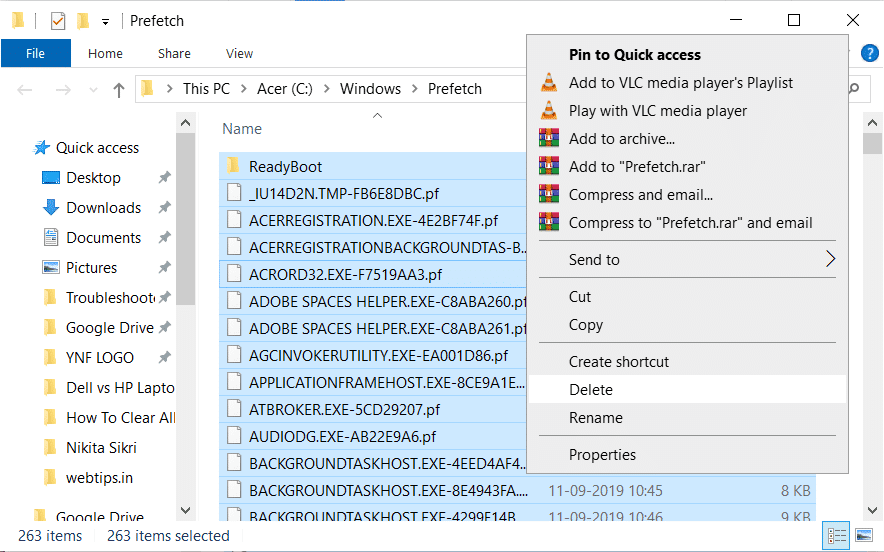
Метод 8: Намаляване на визуалните ефекти
Визуалните ефекти могат да бъдат страхотни за система с достатъчно RAM, но за Windows с малко памет може да са много RAM и единствената останала опция в такъв случай как да увеличите RAM на Windows 7 и 10 е да намалите тези визуални ефекти.
1. Отворете File Explorer на вашия компютър, като натиснете едновременно клавишите Windows + E.
2. Щракнете с десния бутон върху този компютър и изберете опцията Properties.
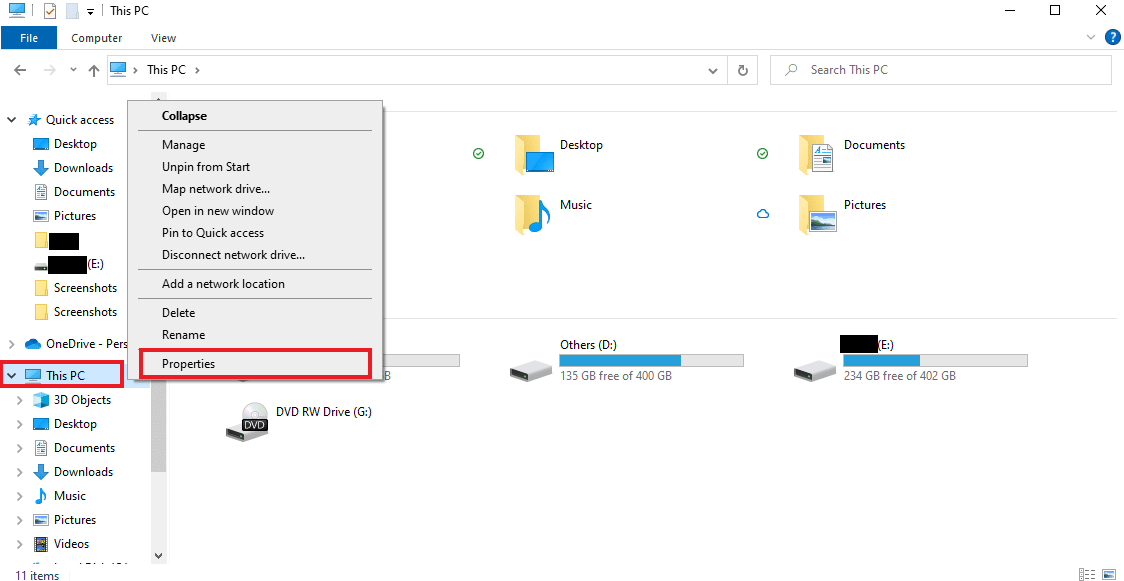
3. Изберете Разширени системни настройки от десния панел.
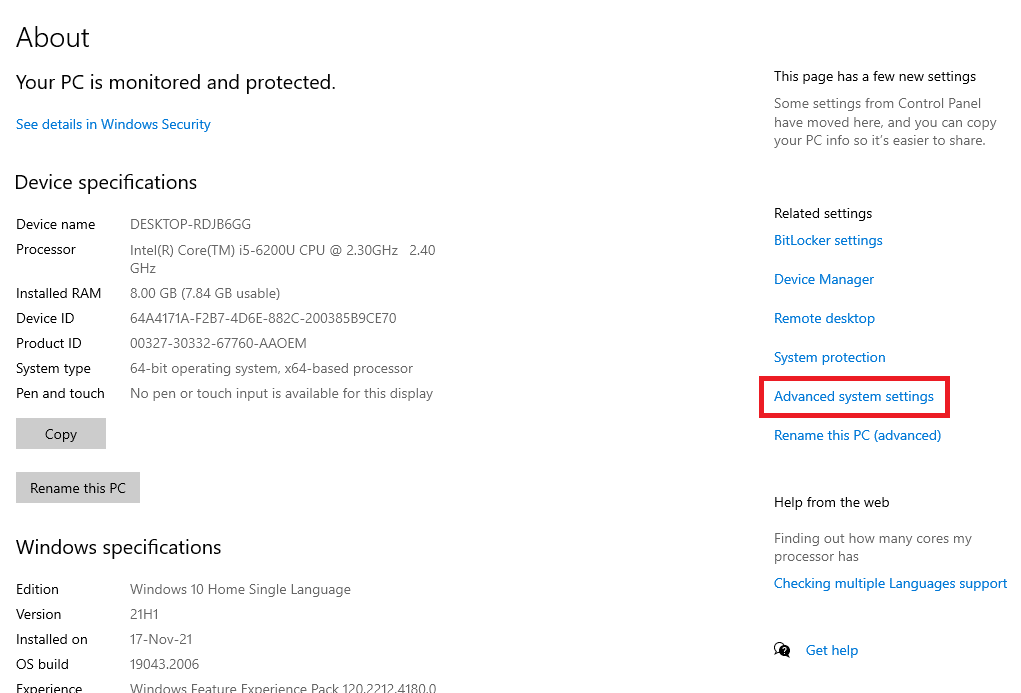
4. Щракнете върху Настройки… в секцията Разширени.
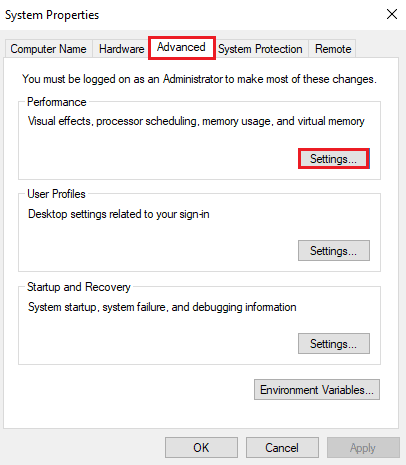
5. В раздела Визуални ефекти поставете отметка в квадратчето за Регулиране за най-добра производителност и щракнете върху OK.
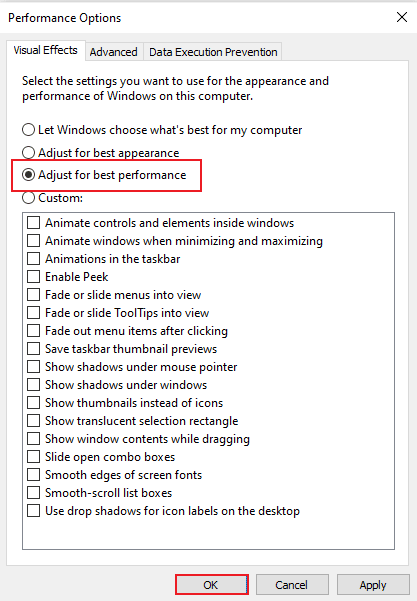
Метод 9: Регулирайте виртуалната памет
За да увеличите паметта на компютъра Windows 10, можете също да регулирате виртуалната памет на вашия компютър. Това е ефективен метод и помага за подобряване на производителността на компютъра. Следвайте нашето ръководство за управление на виртуална памет (Pagefile) в Windows 10 и внедрете същото.
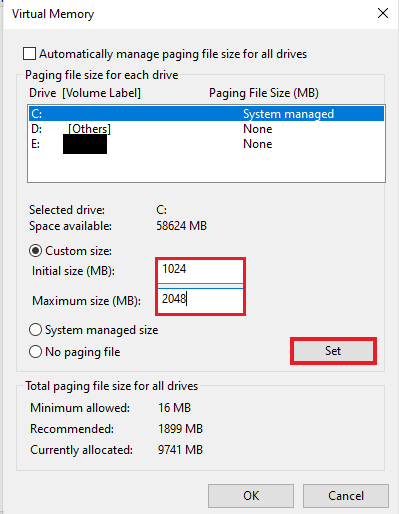
Метод 10: Изчистете файла на страницата при изключване
Изключването на системата и приложенията изчиства системната RAM памет, но не изчиства файла на страницата, който се съхранява на твърдия диск. Този файл на страница е мнимата RAM, която системата използва, когато RAM се напълни, и следователно изчистването на този файл на страницата е важно, за да се гарантира, че има достатъчно място за следващия път, когато трябва да използвате системата си. За да направите това, трябва да следвате стъпките, дадени по-долу, и да ги изпълните на вашия компютър:
Забележка: Направете резервно копие на ключовете на системния регистър, за да възстановите предишни настройки в случай на ръчни грешки по време на модификация.
1. Отворете менюто за търсене, въведете regedit и щракнете върху Отвори, за да стартирате редактора на системния регистър.
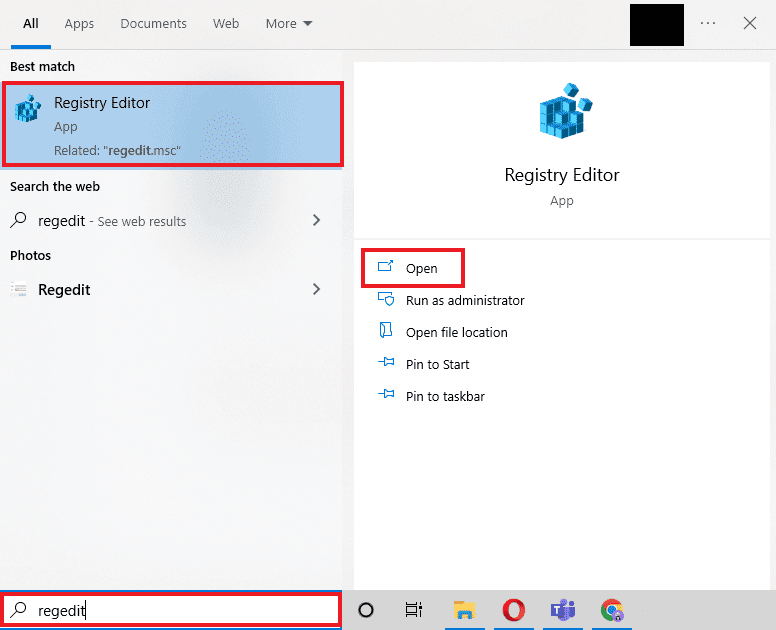
2. Отидете до следния път на папката в редактора на системния регистър.
ComputerHKEY_LOCAL_MACHINESYSTEMCurrentControlSetControlSession ManagerMemory Management
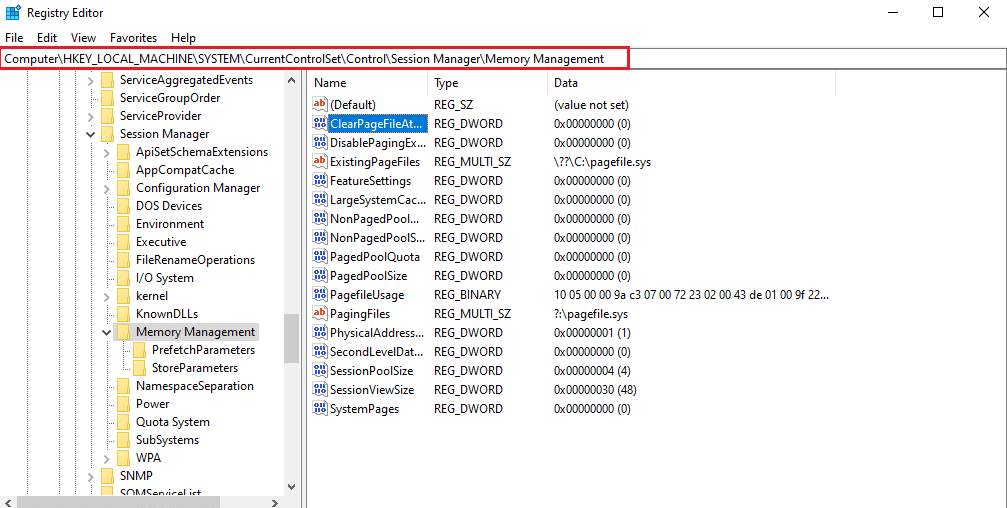
3. Сега щракнете двукратно върху клавиша ClearPageFileAtShutdown.
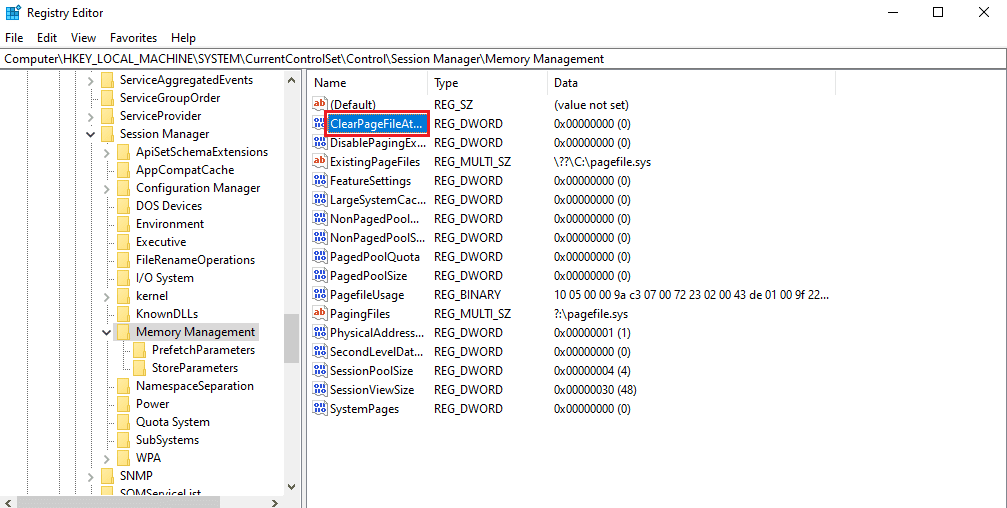
4. Задайте данни за стойност като 1 и след това щракнете върху OK.
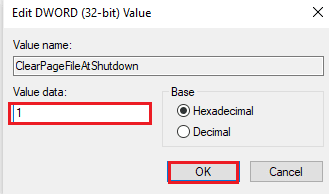
Метод 11: Добавете повече RAM
Ако се борите с намирането на решение как да увеличите наличната физическа памет на Windows 10, след като сте изпробвали всички горепосочени методи, тогава е сигурно, че вашата система има остра нужда от повече RAM. Опитването на методи за изчистване на малко RAM пространство е недостатъчно в този случай, така че трябва да добавите повече RAM към системата си ръчно.
Ръчното добавяне на RAM включва физическо добавяне на памет към вашето устройство. Това може да стане с помощта на ръководство, като вземете поддръжка от уебсайта на производителя или го оставите на професионалиста. Ако планирате да добавите RAM сами, следвайте стъпките, дадени по-долу:
Забележка: Стъпките по-долу трябва да се извършат на лаптоп.
1. Отстранете пластмасовия капак от отделението за RAM. Това ще разкрие два слота за RAM, от които единият или и двата могат да бъдат запълнени.
 Изображение от mphtech от Pixabay
Изображение от mphtech от Pixabay
2. Сега, за да извадите RAM модула, издърпайте скобите от двете страни.
3. Поставете нов RAM модул в слота под ъгъл от 45 градуса и го натиснете надолу.
4. Накрая сглобете отново вашия компютър и го рестартирайте в BIOS, за да проверите дали поставената RAM памет е разпозната от системата.
Следователно, това е как да увелича паметта на моя компютър.
***
Надяваме се, че нашият документ за RAM, нейните изисквания и как да увеличите RAM на Windows 7 и 10 може да ви насочи добре и че сте успели да създадете достатъчно RAM място на вашето устройство. Кажете ни кой от методите е бил най-полезен за увеличаване на наличната физическа памет в Windows 10. Ако имате запитвания или предложения към нас, моля, оставете ги в коментарите по-долу.